Este breve tutorial le enseña cómo cerrar Ubuntu o cualquier otra distribución desde la línea de comandos de Linux.
¿Cómo cerrar Ubuntu?
Hay dos formas de apagar Ubuntu Linux. Vaya a la esquina superior derecha y haga clic en el menú desplegable. Verás el botón de apagado aquí. También puede usar el comando 'apagar ahora'.
En este artículo, analizaré la forma tanto de la GUI como del terminal para apagar un sistema Ubuntu.
- Apague Ubuntu gráficamente (para usuarios de escritorio)
- Apague Ubuntu usando la línea de comando (tanto para usuarios de escritorio como de servidor de Ubuntu)
1. Cerrar Ubuntu gráficamente
Si usa el escritorio de Ubuntu, no tendrá problemas para encontrar la opción de apagado y reinicio ubicada en la esquina superior derecha. Si lo hace, puede ampliar la siguiente sección para ver cómo se ve.
Puede depender del entorno de escritorio pero, por lo general, verá la opción en la esquina superior derecha:
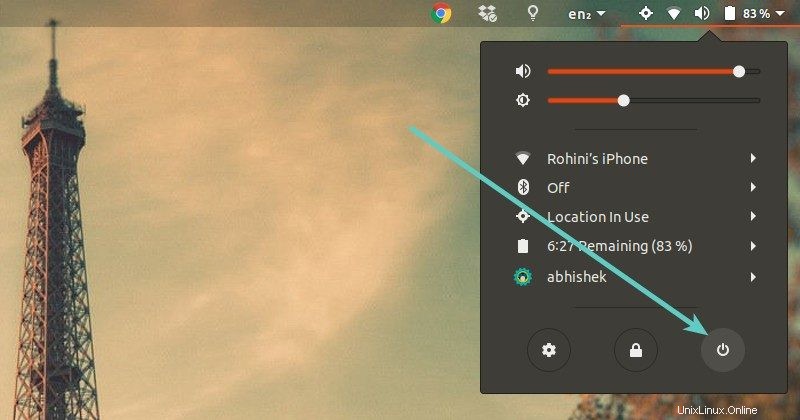
Si hace clic en el botón de apagado, le dará tres opciones:Cancelar, Reiniciar y Apagar. Puedes elegir el que quieras.
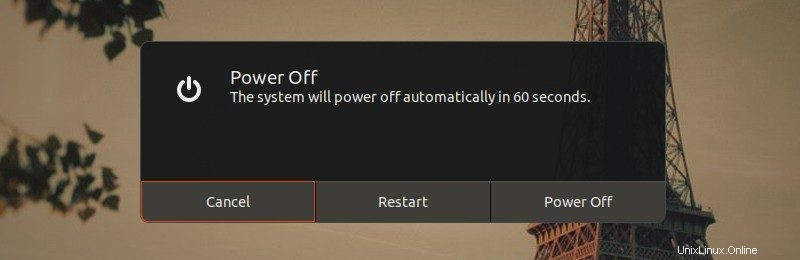
Este artículo se centra específicamente en las ediciones del servidor Ubuntu. Probablemente esté atascado en una terminal y se pregunte cómo apagar o reiniciar el sistema desde la línea de comandos.
2. Reinicie o apague Ubuntu Linux en Terminal
Hay varios comandos que puede usar para apagar Linux desde la terminal. Recomendaría el comando de apagado. Es fácil de recordar y fácil de usar.
Veamos cómo puede usar este comando de apagado para apagar o reiniciar su sistema.
Apague Ubuntu Linux inmediatamente
Si usa el comando de apagado sin ningún argumento, apagará su sistema en un minuto. Puede cambiar el comportamiento y apagar Ubuntu inmediatamente usando:
shutdown nowPrograme un apagado en Ubuntu Linux
Puede programar un apagado de varias formas.
Por ejemplo, para programar un apagado a las 03:30 p. m., puede usar el comando de la siguiente manera:
sudo shutdown 15:30No siempre tiene que especificar el tiempo absoluto. También puede proporcionar un tiempo relativo.
Por ejemplo, para programar un apagado dentro de 20 minutos, puede usar un comando de apagado como este:
sudo shutdown +20Reiniciar Ubuntu Linux inmediatamente
Reiniciar Ubuntu también se puede hacer con el maravilloso comando de apagado en Linux. Solo tiene que usar la opción -r para especificar que se trata de una solicitud de reinicio.
De forma predeterminada, si solo usa shutdown -r, reiniciará su sistema después de un minuto.
Puede reiniciar Ubuntu inmediatamente desde la terminal usando la opción ahora como esta:
sudo shutdown -r nowProgramar un reinicio en Ubuntu Linux
También puede programar un reinicio de la misma manera que programó un apagado.
Para programar un reinicio a las 3:30 p. m., puede usar:
sudo shutdown -r 15:30Para programar un reinicio dentro de 20 minutos, puede usar:
sudo shutdown -r +20Cancelar un apagado programado o reiniciar
Si has programado un apagado o un reinicio y luego te das cuenta de que no lo necesitas, puedes cancelarlo fácilmente. Solo tiene que usar la opción -c con el comando de apagado:
sudo shutdown -cEspero que estos consejos rápidos lo ayuden a apagar y reiniciar Ubuntu y otras distribuciones de Linux desde la línea de comandos. Cualquier pregunta o sugerencia siempre es bienvenida.